
Yazdırılacak I-Faksları Alma
İnternet Faks (I-Faks), e-postaya TIFF resim dosyası olarak dosya ekleyen ve bu dosyayı aktaran bir işlevdir. Bu makine, I Faks alabilir ve yazdırabilir. I Fakslar belirtilen aralıklarla otomatik veya manuel olarak alınabilir.
I-Faks RX Ayarlarını Yapılandırma
Bilgisayardan I-Faks RX ayarını, bu makinenin işletim panelinden de yazdırma ayarlarını yapılandırın.

|
|
Uzak Kullanıcı Arabiriminden makineyi ayarlarken gerçekleştirilecek temel işlemler hakkında bilgi için bkz. Uzak Kullanıcı Arabiriminden Menü Seçeneklerini Ayarlama.
|
Bilgisayardan
1
Uzak Kullanıcı Arabirimini başlatın ve Sistem Yöneticisi modunda oturum açın. Uzak Kullanıcı Arabirimini Başlatma
2
Portal sayfasında [Ayarlar/Kayıt] öğesini tıklatın. Uzak Kullanıcı Arabirimi Ekranı
3
[Ağ Ayarları]  [E-Posta/I-Faks Ayarları] öğesini seçin.
[E-Posta/I-Faks Ayarları] öğesini seçin.
 [E-Posta/I-Faks Ayarları] öğesini seçin.
[E-Posta/I-Faks Ayarları] öğesini seçin.4
[Düzenle] öğesini tıklatın.
5
Gerekli ayarları belirtin.
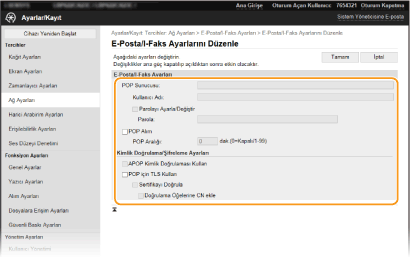
[POP Sunucusu]
I-Faksları almak için POP3 sunucusu adı ya da IP adresi olarak alfasayısal karakter girin.
I-Faksları almak için POP3 sunucusu adı ya da IP adresi olarak alfasayısal karakter girin.
[Kullanıcı Adı]
Belirtilen e-posta adresi için kullanıcı adı olarak alfasayısal karakter girin.
Belirtilen e-posta adresi için kullanıcı adı olarak alfasayısal karakter girin.
[Parolayı Ayarla/Değiştir]
Parolayı ayarlamak veya değiştirmek için onay kutusunu seçin ve [Parola] alanına alfasayısal karakter girin.
Parolayı ayarlamak veya değiştirmek için onay kutusunu seçin ve [Parola] alanına alfasayısal karakter girin.
[POP Alım]
I-Faksları almak için onay kutusunu seçin.
I-Faksları almak için onay kutusunu seçin.
[POP Aralığı]
Bu, POP3 sunucusuna otomatik olarak bağlanmak için kullanılan aralığı (dakika olarak) ayarlar. Sunucuda herhangi bir I-Faks belgesi varsa, bunlar otomatik olarak alınır ve yazdırılır.
Bu, POP3 sunucusuna otomatik olarak bağlanmak için kullanılan aralığı (dakika olarak) ayarlar. Sunucuda herhangi bir I-Faks belgesi varsa, bunlar otomatik olarak alınır ve yazdırılır.

Otomatik alımı devre dışı bırakmak için
[POP Aralığı] öğesini [0] olarak ayarlayın. [0] seçeneği ayarlandığında, I-Faksları manuel olarak alırsınız. I-Faksları Manuel Alma
[APOP Kimlik Doğrulaması Kullan]
Kimlik doğrulama işlemi sırasında parolayı şifrelemek için APOP'u kullanmak üzere onay kutusunu seçin.
Kimlik doğrulama işlemi sırasında parolayı şifrelemek için APOP'u kullanmak üzere onay kutusunu seçin.
[POP için TLS Kullan]
TLS kullanarak POP3 ile olan iletişimi şifrelemek için onay kutusunu seçin. Gereksinimlerinize bağlı olarak [Sertifikayı Doğrula] veya [Doğrulama Öğelerine CN ekle] onay kutusunu seçin.
TLS kullanarak POP3 ile olan iletişimi şifrelemek için onay kutusunu seçin. Gereksinimlerinize bağlı olarak [Sertifikayı Doğrula] veya [Doğrulama Öğelerine CN ekle] onay kutusunu seçin.
6
[Tamam] öğesini tıklatın.
7
Makineyi yeniden başlatın. Makineyi Yeniden Başlatma
İşletim Panelinden
8
Yazdırma ayarlarını gerektiği gibi belirtin.
 2 taraflı yazdırma ayarını belirtme
2 taraflı yazdırma ayarını belirtme
 Kağıt boyutunu belirtme
Kağıt boyutunu belirtme

|
|
Kullandığınız ağa göre POP3 bağlantı noktası ayarını değiştirmeniz gerekebilir (Bağlantı Noktası Numaralarını Değiştirme). Daha fazla bilgi için internet hizmet sağlayıcınıza veya Ağ Yöneticinize başvurun.
|
I-Faksları Manuel Alma
I-Faks RX ayarı tamamen POP3 sunucusundan yapılandırılmışsa, I-Faksları manuel olarak alabilir ve yazdırabilirsiniz. I-Faksları otomatik olarak almadan önce sunucuya bağlanmak istediğinizde veya makine I-Faksları otomatik olarak almayacak şekilde yapılandırıldığında, I-Faksları manuel olarak almak için aşağıdaki yöntemi kullanın.
1
<Drm Denetlme> öğesini seçin.
2
<Alım İşi> öğesini seçin.
3
<I-Faks Al. kont. et> öğesini seçin.
POP3 sunucusuna bağlanın. Sunucuda bir belge varsa yazdırma işlemi başlar.

|
|
Alınan Belgeyi Kağıdın Her İki Yüzüne Yazdırma <Her İki Yüze Yazdır>
Toner azaldığında bile yazdırmaya devam etme: <Kart. Miktr Azkn Yzdr Dvm Et>
|